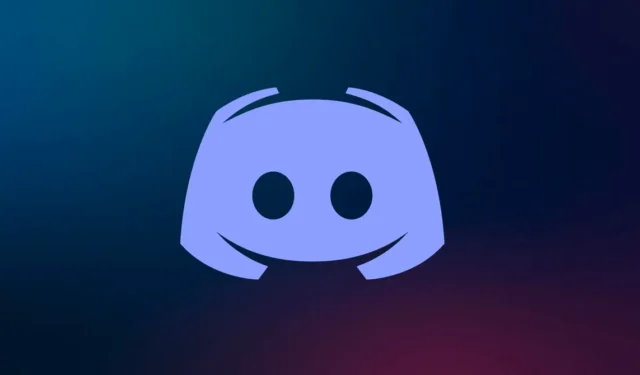
Discord ist eine Community-basierte Social-Media-App. Discord richtet sich an Gamer und Streamer, die sich darauf freuen, mit ihrem Publikum in Kontakt zu treten. Auf einer Social-Media-Plattform ist es wichtig, Ihr Konto vor Hackerangriffen zu schützen.
Das Passwort schützt vor unbefugtem Zugriff. Benutzer können jedoch die Zwei-Faktor-Authentifizierung (2FA) auf Discord aktivieren , um eine zusätzliche Sicherheitsebene hinzuzufügen. Wenn 2FA aktiviert ist, müssen Sie zum Anmelden immer den Anmeldecode verwenden, den Sie per Anruf, SMS oder E-Mail erhalten.
In diesem Artikel wird erläutert, wie Sie die Zwei-Faktor-Authentifizierung (2FA) auf Discord aktivieren und deaktivieren. Wenn Sie 2FA für Ihr Discord-Konto aktivieren oder deaktivieren möchten, hilft Ihnen dieser Artikel dabei.
Was ist Zwei-Faktor-Authentifizierung?
Die Zwei-Faktor-Authentifizierung (2FA) bei Discord ist eine Sicherheitsfunktion, die dem Benutzerkonto eine zweite Schutzebene hinzufügt. Die erste Sicherheitsebene ist ein Passwort, aber die zweite Sicherheitsebene, die durch 2FA hinzugefügt wird, ist die Anmeldebestätigung mithilfe eines Anmeldecodes.
Sie können 2FA zu Ihrem Discord-Konto hinzufügen und müssen Ihre Anmeldung mit der Authenticator-App autorisieren. Sie müssen Ihre Anmeldung über eine dieser Methoden genehmigen, um auf Ihr Konto zugreifen zu können.
Aktivieren Sie die Zwei-Faktor-Authentifizierung (2FA) auf Discord
Sie können Authentifizierungs-Apps von Drittanbietern wie Google Authenticator oder Authy verwenden. Um die Zwei-Faktor-Authentifizierung (2FA) für Ihr Discord-Konto zu aktivieren, führen Sie die folgenden Schritte aus:
1. Auf dem Handy
- Öffnen Sie Discord auf einem Android- oder iOS-Gerät.
- Tippen Sie dort unten rechts auf Ihr Profilbild .
- Tippen Sie anschließend in der angezeigten Liste auf die Option „Mein Konto“ .

- Klicken Sie nun dort auf die Schaltfläche „Zwei-Faktor-Authentifizierung aktivieren“ .

- Sie werden nach Ihrem Passwort gefragt. Geben Sie Ihr Passwort ein und tippen Sie auf Bestätigen.

- Öffnen Sie dann Ihre Google-Authentifizierungs-App und klicken Sie auf die Schaltfläche „Weiter“ .

- Kopieren Sie den Code hier.

- Sobald die oben genannten Schritte durchgeführt wurden.
- Gehen Sie nun zurück zur Google Authenticator-App und wählen Sie die Option „Setup-Schlüssel eingeben“ .
- Geben Sie abschließend Discord als Namen ein und geben Sie den kopierten Code ein.
- Überprüfen Sie die 2FA und schon kann es losgehen
2. Auf dem Desktop
- Öffnen Sie Discord auf Ihrem Desktop.
- Wählen Sie das Symbol „Einstellungen“ in der unteren linken Ecke des Desktop-Bildschirms aus.

- Klicken Sie auf der Registerkarte „Mein Konto“ auf die Schaltfläche „Zwei-Faktor-Authentifizierung aktivieren“ .

- Anschließend fragt Discord nach dem Passwort. Geben Sie das Passwort ein und klicken Sie auf die Schaltfläche „Weiter“ .

- Sie werden aufgefordert, eine Authentifizierungs-App auf Ihr Telefon herunterzuladen. Sie können Authy und Google Authenticator herunterladen . Tippen Sie auf Weiter.
- Nun sieht der Benutzer ein Fenster mit einem 2FA-Schlüssel und dem QR-Code. Sie können den QR-Code mit der Authenticator-App scannen oder den Schlüssel manuell eingeben.
- Sie erhalten einen Code. Fügen Sie es in das angegebene Feld auf Discord ein und klicken Sie auf Aktivieren.

- Als Nächstes werden Sie aufgefordert, „SMS-Authentifizierung aktivieren“ auszuwählen , um zu überprüfen, ob Sie die Authenticator-App deinstalliert haben. Sie aktivieren die SMS-Authentifizierung oder laden Codes herunter, die im Notfall funktionieren.

- Dadurch wird die 2FA auf Ihrem Discord-Konto aktiviert.
Deaktivieren Sie die Zwei-Faktor-Authentifizierung (2FA) auf Discord
Wenn der Benutzer die Zwei-Faktor-Authentifizierung (2FA) von seinem Discord-Konto entfernen oder deaktivieren möchte, kann er dies ganz einfach tun, indem er die folgenden Schritte ausführt:
1. Auf dem Handy
- Öffnen Sie Discord auf Android oder iPhone.
- Tippen Sie dort auf Ihr Profilbild, das unten rechts erscheint.
- Tippen Sie anschließend in der angezeigten Liste auf die Option „Mein Konto“ .
- Scrollen Sie dann nach unten und wählen Sie die Option „2FA entfernen“ .

- Geben Sie nun den 2FA-Code ein, der in der Authentifizierungs-App generiert wird.
- Wenn Sie fertig sind, tippen Sie auf Bestätigen, um 2FA zu deaktivieren.
2. Auf dem Desktop
- Öffnen Sie Discord auf Ihrem Desktop.
- Wählen Sie das Zahnradsymbol in der unteren linken Ecke des Fensters aus.
- Klicken Sie anschließend in der linken Seitenleiste auf die Registerkarte „Mein Konto“ .
- Klicken Sie im Abschnitt „Passwort und Authentifizierung“ auf die Schaltfläche „2FA entfernen“ .

- Öffnen Sie nun die Authentifizierungs-App, kopieren Sie den Authentifizierungscode und fügen Sie ihn auf dem Discord-Bildschirm ein.
- Wenn Sie fertig sind, klicken Sie auf die Schaltfläche „2FA entfernen“ , um 2FA aus Ihrem Discord zu entfernen.
Abschluss
In diesem Artikel wird erläutert, wie Sie 2FA in Ihrem Discord-Konto aktivieren und deaktivieren können . Sie können die oben genannten Schritte ausführen, um diese Zwei-Faktor-Authentifizierung auf Discord zu aktivieren. Darüber hinaus haben wir auch besprochen, wie Sie diese Funktion auf Discord deaktivieren können, sodass Sie die oben genannten Schritte ausführen können, wenn Sie diese Funktion deaktivieren möchten.




Schreibe einen Kommentar